Wer schon mal versucht hat, Bilder von einer Webseite zu sichern – egal ob für ein Moodboard, einen Produktkatalog oder einfach, um das perfekte Meme vor dem Verschwinden zu retten – weiß, wie nervig das sein kann: Rechtsklick, „Bild speichern unter“, immer und immer wieder, bis das Handgelenk schlappmacht. Ich kenn das nur zu gut. Nach Jahren in der Automatisierung (und unzähligen eigenen Bild-Scraping-Projekten für Präsentationen oder E-Commerce-Analysen) kann ich dir sagen: Es geht viel entspannter.
In diesem Guide zeige ich dir die zehn schnellsten, unkompliziertesten und zuverlässigsten Wege, wie du Bilder von jeder beliebigen Webseite extrahieren kannst – ganz egal, wie viel Technik-Know-how du hast. Ob Marketing, Design, Forschung oder einfach nur, um alle Hundebilder deines Lieblingsblogs zu sichern: Hier findest du garantiert die passende Methode für deinen Workflow (und deine Geduld). Außerdem stelle ich dir den kostenlosen Bild-Extraktor vor – ein Tool, das ich selbst entwickelt habe, weil ich eine einfache Lösung zum schnellen Sammeln von Bildern gesucht habe.
Warum Bilder von Webseiten extrahieren? Der geschäftliche Nutzen
Fakt ist: Bilder sind viel mehr als nur Deko – sie sind der Treibstoff für moderne Online-Inhalte. , und Beiträge mit Bildern bekommen . Wer im Marketing, Vertrieb, E-Commerce oder in der Forschung arbeitet, weiß: Es braucht viele Bilder – und das möglichst schnell.
Hier kommt die Bildextraktion ins Spiel:
- Content-Erstellung & Marketing: Frische Visuals für die nächste Kampagne oder den Blog gesucht? Mit Bulk-Downloadern baust du in Minuten eine Bilddatenbank auf. Social-Media-Posts mit Bildern erzielen .
- E-Commerce & Einzelhandel: Produktbilder von Wettbewerbern extrahieren, um Trends, Preise und Kataloge zu analysieren. Oder Lieferantenbilder in großen Mengen herunterladen, um eigene Listings zu aktualisieren.
- Forschung & Datenanalyse: Hunderte oder tausende Bilder für Machine Learning, Journalismus oder Marktforschung sammeln – ohne stundenlanges Klicken.
- Design & Kreativarbeit: Moodboards oder Inspirationssammlungen von Pinterest, Dribbble oder Google Images mit wenigen Klicks erstellen.
- Vertrieb & Leadgenerierung: CRM mit Firmenlogos, Produkt-Screenshots oder Immobilienfotos anreichern – direkt aus dem Web gezogen.
Kurz gesagt: Wer noch immer Bilder einzeln speichert, verschwendet wertvolle Zeit. Mit dem richtigen Bild-Extraktor wird aus stundenlanger Fleißarbeit eine Sache von wenigen Minuten.
Was macht einen guten Image Downloader oder Bild-Extraktor aus?
Nicht jeder Image Downloader ist gleich. Nach vielen Tests (und ein paar Flüchen) weiß ich, worauf es wirklich ankommt:
- Benutzerfreundlichkeit: Das Tool sollte dir Arbeit abnehmen, nicht noch mehr machen. Am besten: Ein-Klick-Lösung, ohne Programmieren oder komplizierte Einrichtung.
- Batch-Funktion: Kann das Tool alle Bilder einer Seite (oder sogar mehrerer Seiten) auf einmal extrahieren? Oder musst du jedes Bild einzeln anklicken?
- Bildqualität & Formate: Werden die Originalbilder in hoher Auflösung geladen (nicht nur Thumbnails)? Unterstützt das Tool JPEG, PNG, WebP, GIF und Hintergrundbilder?
- Filter & Auswahl: Kannst du gezielt auswählen, welche Bilder du herunterladen möchtest (und z. B. Werbebanner oder Icons überspringen)?
- Automatisierung & Metadaten: Fortgeschrittene Tools extrahieren auch Bild-URLs, Alt-Texte oder Bildunterschriften – ideal für Datensätze.
- Plattformen: Gibt es das Tool als Browser-Erweiterung, Web-App, Desktop-Software oder Skript? Wähle, was zu deinem Workflow passt.
- Zuverlässigkeit & Sicherheit: Funktioniert es auf den meisten Webseiten? Ist es frei von Malware und unnötigem Ballast?
- Kosten: Viele Tools sind für Basisfunktionen kostenlos, für Extras wie Cloud-Speicherung oder geplante Scrapes kann ein Abo nötig sein.
Image Downloader meint meistens ein Tool, das Bilddateien direkt herunterlädt. Ein Bild-Extraktor (oder Web-Scraper) kann zusätzlich Metadaten erfassen, dynamische Seiten verarbeiten und den Prozess automatisieren – auch über mehrere Seiten hinweg.
Vergleichstabelle: Welcher Image Downloader oder Bild-Extraktor passt zu dir?
Hier ein Überblick über die zehn beliebtesten Methoden und Tools zum Extrahieren von Bildern:
| Methode/Tool | Benutzerfreundlichkeit | Batch-Funktion | Plattformen | Kosten | Ideal für |
|---|---|---|---|---|---|
| Thunderbit Image Extractor | Extrem einfach (1-Klick, KI-gestützt) | Ja – alle Bilder auf einer Seite, unterstützt Paginierung | Chrome | Dauerhaft kostenlos | Nicht-Techniker, Export zu Sheets/Notion |
| Browser-Erweiterungen (Imageye, Fatkun, DownThemAll) | Einfach (Toolbar-Klick) | Ja – alle Bilder der aktuellen Seite | Chrome, Firefox | Kostenlos | Schnelle Downloads, kleine/mittlere Mengen |
| Online-Tools (extract.pics, Image Cyborg) | Sehr einfach (URL einfügen) | Ja – eine Seite pro Vorgang | Jeder Browser | Kostenlos (mit Limits) | Gelegentliche Nutzung, gesperrte Geräte |
| Manuell: Rechtsklick & Untersuchen | Einfach für Einzelbilder | Nein (einzeln) | Jeder Browser | Kostenlos | Wenige Bilder, Fehlersuche |
| Screenshot & Zuschneiden | Einfach | Nein (manuell) | Jedes Betriebssystem | Kostenlos | Geschützte Bilder, schnelle Sicherung |
| Bulk aus URL-Liste (JDownloader, wget) | Mittel | Ja – hunderte auf einmal | Windows, Mac, Linux | Kostenlos | Wenn Bild-URLs bereits vorliegen |
| Fortgeschrittene Software (Octoparse, Bulk Image Downloader) | Mittel (Einarbeitung nötig) | Ja – Multi-Page, Planung | Desktop | Freemium/Kostenpflichtig | Großprojekte, wiederkehrende Aufgaben, hohe Auflösung |
| Python-Skripte | Mittel-Schwer | Ja – voll anpassbar | Jede Plattform (Python) | Kostenlos | Entwickler, Automatisierung, individuelle Logik |
| Social-Media-Tools (4K Stogram, Pinterest ext.) | Einfach | Ja – alle Bilder eines Accounts/Boards | Desktop/Web | Freemium | Instagram, Pinterest, spezielle Plattformen |
| Cloud-Extraktoren (MultCloud, Save to Drive) | Einfach | Ja – eine Seite pro Vorgang | Jeder + Cloud | Freemium | Teamarbeit, direkte Cloud-Sicherung |
1. Thunderbit Image Extractor: Mit einem Klick Bilder von jeder Webseite sichern
Starten wir mit dem Tool, das ich mir früher gewünscht hätte (und deshalb gebaut habe): .
Thunderbit ist eine KI-gestützte Web-Scraper-Erweiterung für Chrome, und der Bild-Extraktor ist komplett kostenlos – ohne Haken. So funktioniert’s:
- Ein Klick, alle Bilder: Einfach die installieren, eine beliebige Webseite öffnen und auf „Image Downloader“ klicken. Thunderbits KI scannt die Seite und extrahiert sofort alle Bilder – ohne Einrichtung, ohne Code, ohne HTML-Gefummel.
- Batch-Download oder Export: Lade alle Bilder auf deinen Rechner oder exportiere die Bild-URLs (und Thumbnails) direkt nach Google Sheets, Notion oder Airtable. Beim Export zu Notion oder Airtable werden die Bilder hochgeladen, sodass du sie direkt in deiner Datenbank siehst.
- Komplexe Seiten kein Problem: Thunderbits KI erkennt Bilder aus
<img>-Tags, Hintergrundbilder und sogar dynamisch geladene Inhalte. Ideal für Produktseiten, Blog-Galerien oder jede Seite mit vielen Visuals. - Paginierung & Unterseiten: Du brauchst Bilder von mehreren Seiten? Thunderbit unterstützt automatische Paginierung und kann auch Unterseiten besuchen – perfekt für ganze Produktkataloge oder Immobilienlisten.
- Dauerhaft kostenlos: Die Bild-Extraktor-Funktion ist komplett gratis, ohne Wasserzeichen oder Begrenzung der Bildanzahl pro Seite. (Thunderbits Free-Tarif limitiert die Anzahl der gescrapten Seiten pro Monat, aber Bildextraktion zählt kaum dazu.)
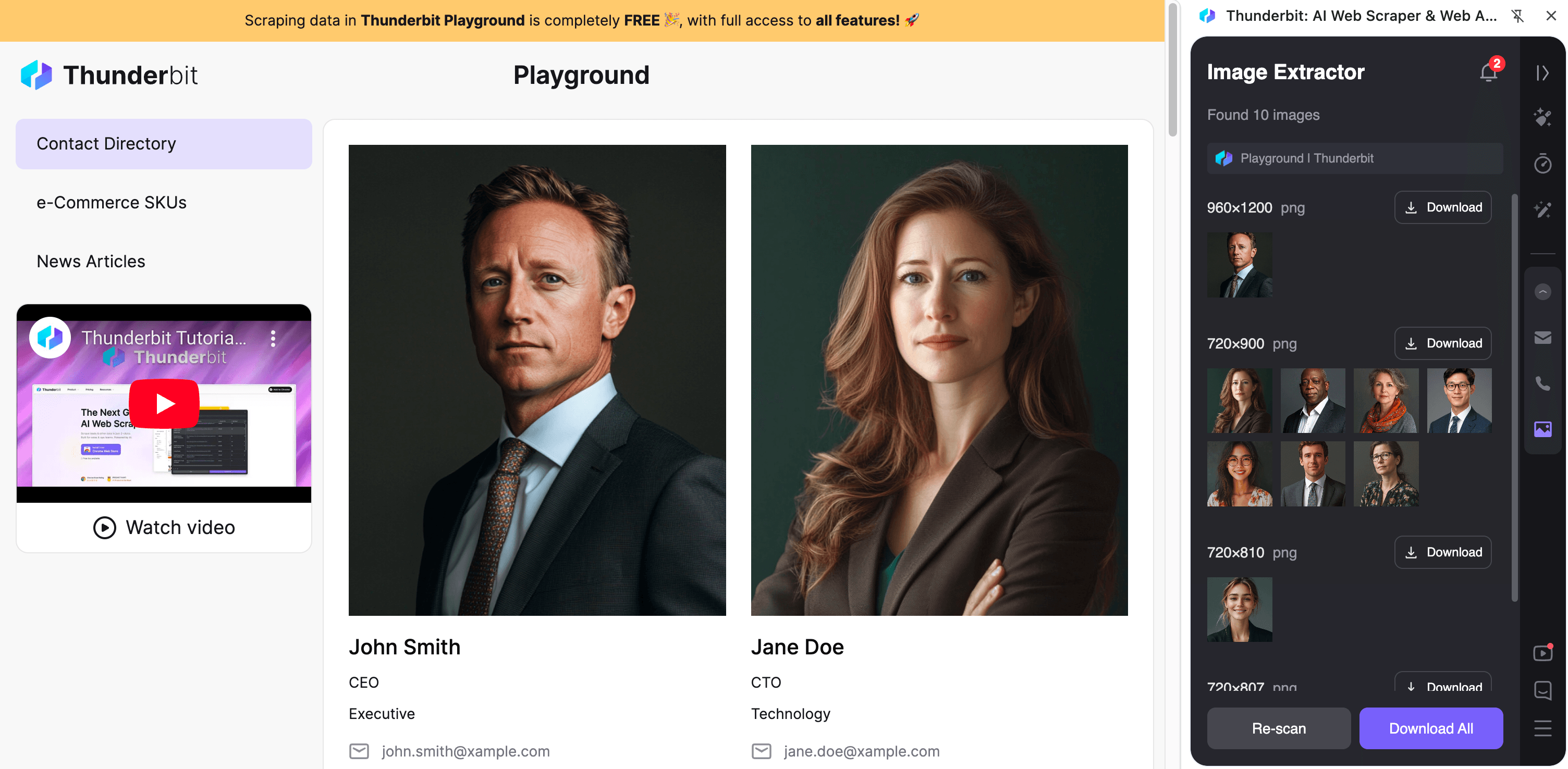
Ich habe Thunderbits Bild-Extraktor für Leute wie mich gebaut – die einfach schnell, zuverlässig und ohne Aufwand Bilder von Webseiten sichern wollen. Besonders praktisch, wenn du Thunderbit ohnehin fürs Web-Scraping nutzt, aber auch für einmalige Projekte ist es die schnellste Lösung, die ich kenne.
Du willst es ausprobieren? und direkt loslegen.
2. Browser-Erweiterungen für das Herunterladen von Bildern
Manchmal braucht man einfach ein schlankes Tool im Browser, um beim Surfen schnell Bilder zu sichern. Genau dafür sind Erweiterungen ideal.
Chrome-Erweiterungen für Bild-Downloads
Zu den besten Chrome-Extensions zählen:
- Image Downloader (von Imageye): Scannt die Seite, zeigt alle Bilder als Vorschau, Filter nach Größe/Typ, Download einzelner oder aller Bilder. Sehr benutzerfreundlich und spart viel Zeit bei vielen Produkt- oder Blogbildern.
- Fatkun Batch Download Image: Besonders für E-Commerce-Seiten geeignet – trennt Produktbilder von anderen Grafiken und erkennt dynamisch geladene Bilder. Über 800.000 Nutzer sprechen für sich.
- Download All Images: Wie der Name sagt, lädt alle Bilder einer Seite meist als ZIP-Datei. Filter für kleine Icons oder Werbung möglich.
- ImageAssistant (Batch Image Downloader): Findet auch Bilder, die andere Erweiterungen übersehen, z. B. per AJAX oder Flash geladene.
Diese Erweiterungen sind meist kostenlos, einfach zu bedienen und fügen sich nahtlos in den Browser ein. Der Nachteil: Sie funktionieren immer nur seitenweise – für große Galerien braucht es ggf. ein fortgeschritteneres Tool.
Firefox-Add-ons für Bildextraktion
Auch Firefox-Nutzer kommen auf ihre Kosten. Zu den Top-Add-ons gehören:
- DownThemAll!: Ein Klassiker unter den Download-Managern, filtert und lädt alle Bilder oder Links einer Seite. Über das Kontextmenü schnell erreichbar.
- Download All Images: Ähnlich wie die Chrome-Version, mit Filter- und Bulk-Save-Funktion.
- Image Picka: Auswahl von Bildern aus mehreren Tabs, mit erweiterten Umbenennungsoptionen.
Tipp für Firefox: Rechtsklick auf die Seite, Seiteninformationen anzeigen > Medien – hier werden alle Bilder gelistet und können gesammelt gespeichert werden. Besonders praktisch für statische Seiten.
3. Online-Tools zur Bildextraktion: Keine Installation nötig
Du willst nichts installieren? Online-Bildextraktoren ermöglichen das Herunterladen von Bildern durch einfaches Einfügen der URL.
- Image Cyborg: URL einfügen, alle Bilder werden als ZIP gepackt. Schnell und simpel, manchmal werden aber nur Thumbnails oder niedrig aufgelöste Bilder erkannt.
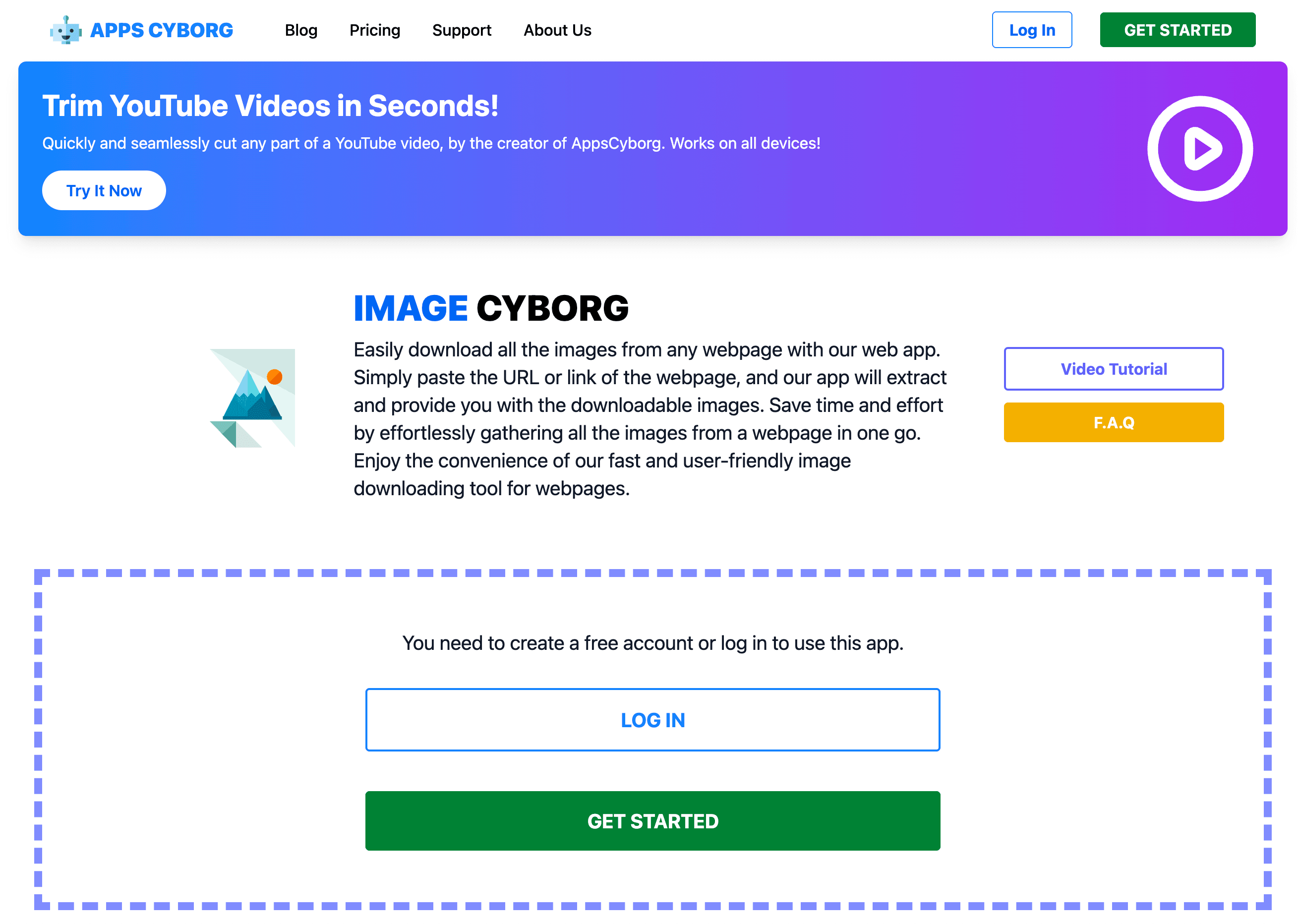
- Extract.pics: URL einfügen, alle Bilder als Vorschau sehen und gezielt auswählen. Mehr Kontrolle, aber bei sehr vielen Bildern kann es zu Fehlern kommen.
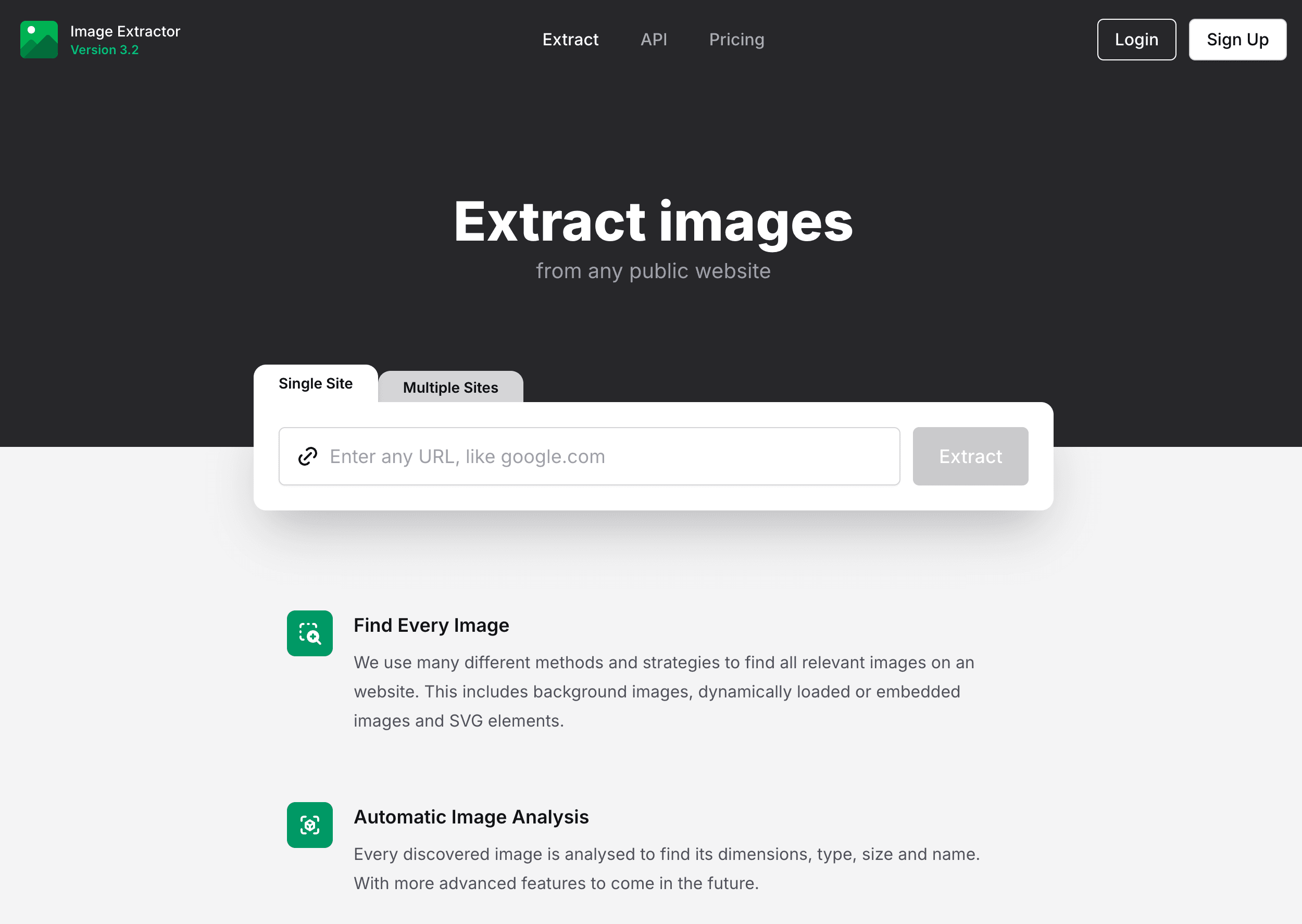
Ideal für schnelle Einzelaufgaben – besonders auf gesperrten Geräten oder wenn du keine Erweiterungen installieren willst. Achtung: Bei passwortgeschützten Seiten funktionieren diese Tools meist nicht.
4. Manuelle Methoden: Rechtsklick, Speichern unter, Element untersuchen
Der Klassiker: „Bild speichern unter…“. Für ein paar Bilder unschlagbar, aber bei größeren Mengen wünscht man sich schnell einen Roboter.
- Rechtsklick und speichern: Funktioniert in jedem Browser und Betriebssystem. Perfekt für Einzelbilder.
- Element untersuchen: Für geschützte oder versteckte Bilder: Entwicklertools öffnen,
<img>-Tag oder Hintergrundbild-URL suchen, in neuem Tab öffnen und speichern. - Firefox Seiteninfo > Medien: Listet alle Bilder der Seite für den Sammel-Download (nur statische Bilder).
Manuelle Methoden sind gut für die Fehlersuche oder als Notlösung, aber für größere Mengen empfiehlt sich Automatisierung.
5. Screenshot & Zuschneiden: Die schnelle Notlösung
Manchmal bleibt nur der Screenshot, etwa wenn Downloads blockiert werden oder das Bild speziell eingebettet ist.
- Windows: Print Screen, Snipping Tool oder Snip & Sketch (Shift + Windows-Taste + S).
- Mac: Command + Shift + 4 für einen Bereichsscreenshot.
- Zuschneiden & speichern: Screenshot im Editor öffnen, auf das Bild zuschneiden und speichern.
Diese Methode ist schnell, universell und funktioniert immer – allerdings ist die Bildqualität auf die Bildschirmauflösung begrenzt und du bekommst nur das, was sichtbar ist.
6. Bilder aus URL-Listen in großen Mengen herunterladen
Du hast schon eine Liste mit Bild-URLs (z. B. aus einem Web-Scraper oder einer Tabelle)? Mit Bulk-Downloadern kannst du alle auf einmal herunterladen.
- JDownloader: Kostenloser, quelloffener Download-Manager. URL-Liste einfügen, alles wird automatisch geladen.
- wget (Kommandozeile):
wget -i urls.txtlädt alle URLs aus einer Textdatei herunter. - Browser-Erweiterungen wie Tab Save: URL-Liste einfügen, Bilder werden direkt im Browser geladen.
Ideal für Datensätze oder wenn die Bildlinks schon vorliegen, aber die Dateien noch fehlen.
7. Bild-Extraktor-Software für Fortgeschrittene
Für Profis oder große Projekte bieten Desktop-Programme umfangreiche Funktionen wie Massenextraktion, Zeitplanung und komplexe Seitenverarbeitung.
- Octoparse: No-Code-Web-Scraping-Software, die Bilder, Paginierung, Endlos-Scroll und sogar passwortgeschützte Seiten verarbeiten kann. Perfekt für wiederkehrende Aufgaben oder das Extrahieren von Bildern samt Metadaten.
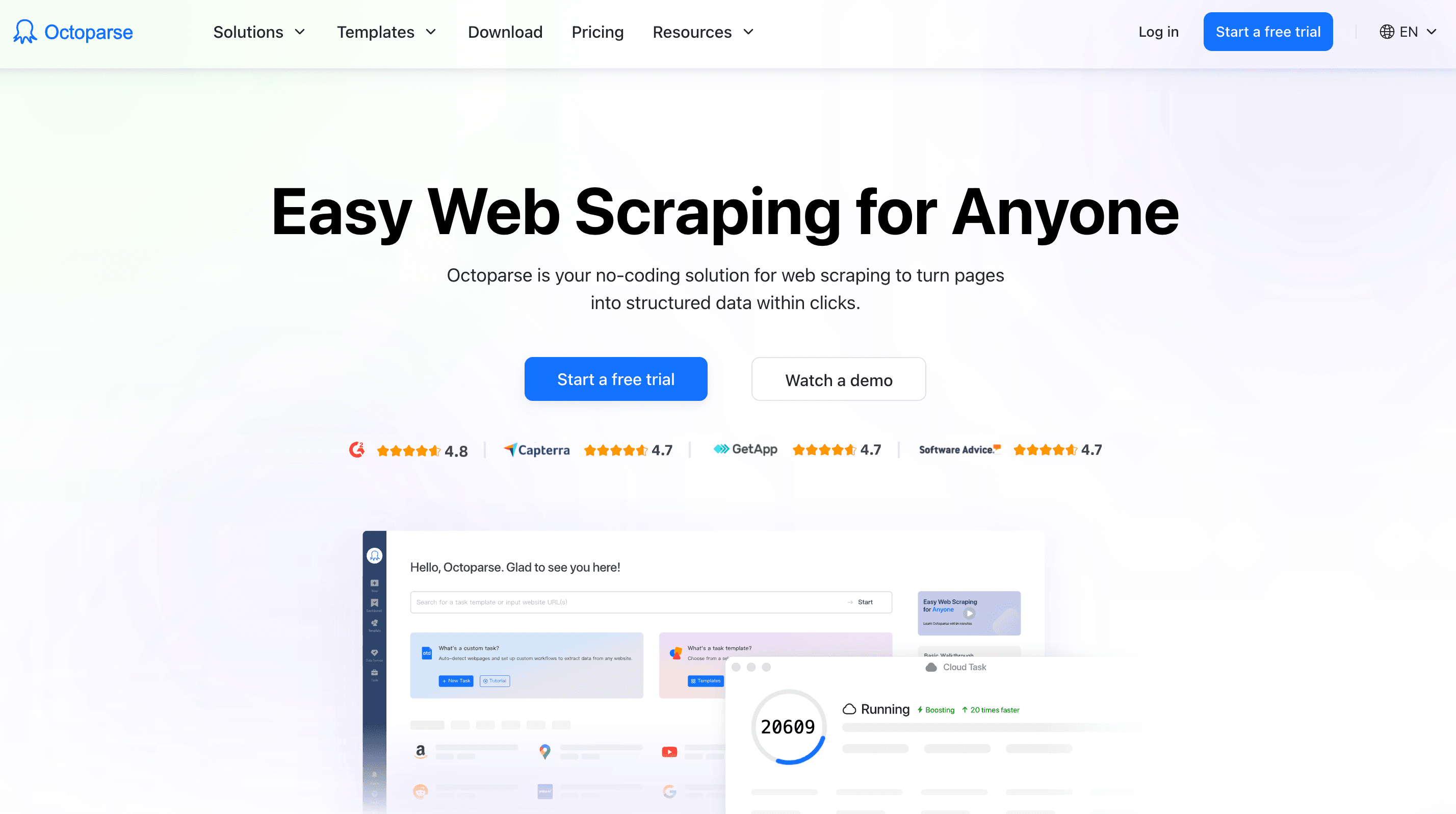
- 4K Stogram: Speziell für Instagram – lädt alle Fotos eines Accounts, Hashtags oder Stories herunter.
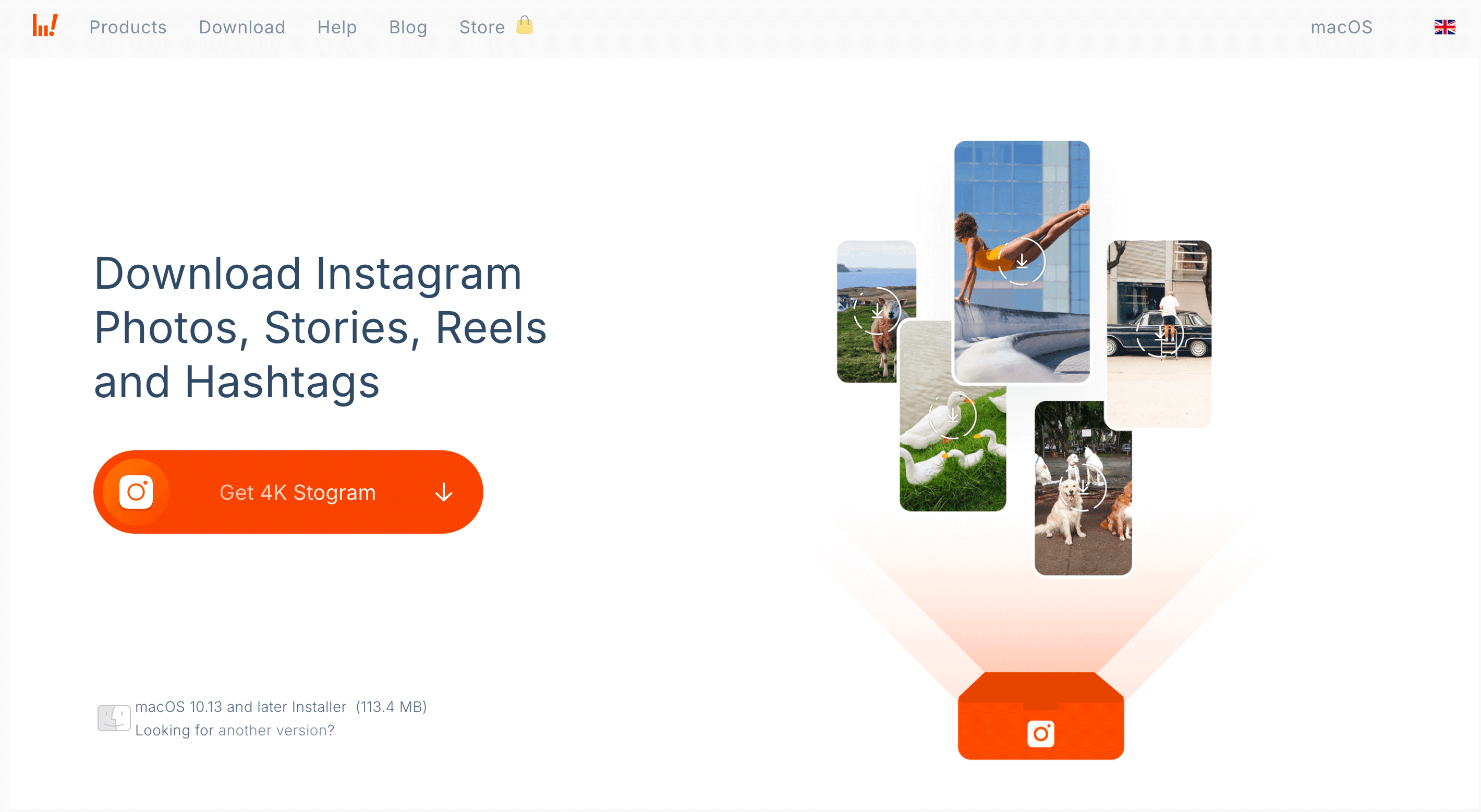
Diese Tools erfordern etwas Einarbeitung (und sind teils kostenpflichtig), lohnen sich aber für große Bildmengen oder spezielle Anforderungen.
8. Mit Python-Skripten Bilder von Webseiten extrahieren
Wer sich mit Code auskennt, hat mit Python maximale Flexibilität.
So könnte ein einfaches Skript aussehen:
1import requests
2from bs4 import BeautifulSoup
3url = "<http://example.com/page-with-images>"
4response = requests.get(url)
5soup = BeautifulSoup(response.text, 'html.parser')
6img_tags = soup.find_all('img')
7for img in img_tags:
8 img_url = img.get('src')
9 if not img_url:
10 continue
11 # Relative URLs behandeln
12 if img_url.startswith('//'):
13 img_url = 'http:' + img_url
14 elif img_url.startswith('/'):
15 img_url = url + img_url
16 img_data = requests.get(img_url).content
17 filename = img_url.split('/')[-1]
18 with open(filename, 'wb') as f:
19 f.write(img_data)
20 print(f"Downloaded {filename}")Mit Python kannst du alles automatisieren – von der Extraktion über mehrere Seiten bis hin zur Bildverarbeitung. Nicht für jeden geeignet, aber für Entwickler und Data Scientists ein echter Joker.
9. Bilder aus Social Media und Bildergalerien extrahieren
Soziale Netzwerke wie Instagram, Pinterest oder Google Images machen das Massendownloaden oft schwierig – Stichwort Endlos-Scroll, Login und Anti-Scraping-Maßnahmen.
- Instagram: Tools wie 4K Stogram, SnapInsta oder Open-Source-Skripte wie Instaloader laden alle Bilder eines Accounts oder Hashtags. [Thunderbit bietet auch eine für öffentliche Posts.]
- Pinterest: Mit Erweiterungen oder Skripten lassen sich alle Pins eines Boards herunterladen – vorher alle Bilder laden und scrollen nicht vergessen.
- Google Images: Scraping ist mit Tools wie Octoparse oder Selenium-Skripten möglich, aber Vorsicht bei Urheberrecht und Googles Anti-Bot-Schutz.
Bitte nutze diese Tools verantwortungsvoll und beachte die Nutzungsbedingungen der Plattformen.
10. Cloud-basierte Bild-Extraktoren: Direkt in die Cloud speichern
Du willst Bilder direkt in Google Drive, Dropbox oder OneDrive sichern und den Download-Ordner überspringen? Cloud-Extraktoren sind die Lösung.
- MultClouds Image Saver: URL einfügen, MultCloud extrahiert alle Bilder – dann kannst du sie herunterladen oder direkt in die Cloud speichern. Ideal für Teams oder Geräte mit wenig Speicher.
- Save to Google Drive/Dropbox-Erweiterungen: Rechtsklick auf ein Bild und direkt in die Cloud sichern.
- Thunderbits Cloud-Scraping: Thunderbit kann Bilder in der Cloud extrahieren und nach Notion, Google Sheets oder Airtable exportieren – so sind sie überall verfügbar.
Perfekt für Teamarbeit, Remote-Work oder alle, die von überall auf ihre Bilder zugreifen möchten.
Fazit: So findest du den passenden Bild-Extraktor
Welche Methode ist nun die beste, um Bilder von Webseiten zu extrahieren? Mein Tipp:
- Für Schnelligkeit und Einfachheit: oder eine Browser-Erweiterung. Ein Klick, alle Bilder, kein Stress.
- Für große oder wiederkehrende Projekte: Fortgeschrittene Software (wie Octoparse) oder Python-Skripte bieten maximale Flexibilität – lohnenswert, wenn du regelmäßig Bilder extrahierst.
- Für Social Media oder spezielle Plattformen: Nutze spezialisierte Tools oder Vorlagen.
- Für Teamwork oder Cloud-Workflows: Cloud-Extraktoren machen Bilder überall verfügbar und teilbar.
Und ganz wichtig: Beachte immer Urheberrechte und die Nutzungsbedingungen der Webseiten. Nutze diese Tools für legitime Zwecke wie Business, Forschung oder Kreativprojekte – nicht zum unerlaubten Weiterverbreiten fremder Inhalte.
Am Ende zählt, dass der Bild-Extraktor zu deinem technischen Level, deinem Bildvolumen und deinem Workflow passt. Mit diesen zehn Methoden bist du bestens gerüstet, um Bilder von jeder Webseite zu sichern – ohne Karpaltunnelsyndrom.
Viel Spaß beim Bildersammeln! Und wenn du mehr Tipps und Tricks rund ums Web-Scraping suchst, schau im vorbei – zum Beispiel für Anleitungen wie oder .
FAQs
1. Warum sollte man Bilder von einer Webseite extrahieren?
Das Extrahieren von Bildern aus Webseiten hat viele geschäftliche und kreative Anwendungsfälle – etwa für Marketinginhalte, Produktfotos im E-Commerce, Forschungssammlungen für KI-Training oder Moodboards für Designprojekte. Es ist deutlich schneller und effizienter als das manuelle Speichern einzelner Bilder.
2. Was ist der Unterschied zwischen einem Image Downloader und einem Bild-Extraktor?
Ein Image Downloader lädt in der Regel nur die Bilddateien einer Seite herunter. Ein Bild-Extraktor geht weiter: Er kann auch Metadaten (wie Alt-Texte) erfassen, dynamisch geladene Bilder erkennen und Batch-Downloads über mehrere Seiten hinweg ermöglichen.
3. Wie kann man am einfachsten alle Bilder einer Webseite herunterladen?
Am einfachsten geht es mit einer Browser-Erweiterung wie Thunderbits kostenlosem Bild-Extraktor. Mit nur einem Klick werden alle Bilder einer Seite – auch versteckte oder Hintergrundbilder – erfasst und können heruntergeladen oder direkt nach Google Sheets oder Notion exportiert werden.
4. Gibt es Tools, um Bilder von mehreren Seiten oder Unterseiten zu extrahieren?
Ja. Tools wie Thunderbit unterstützen automatische Paginierung und können auch Unterseiten durchsuchen. Fortgeschrittene Tools wie Octoparse oder Python-Skripte ermöglichen das Crawlen und Extrahieren von Bildern über mehrere verlinkte Seiten hinweg.
5. Ist es legal, Bilder von Webseiten herunterzuladen?
Das hängt von Quelle und Verwendungszweck ab. Für private, Bildungs- oder interne Forschungszwecke ist das meist unproblematisch. Das Veröffentlichen ohne Erlaubnis kann jedoch Urheberrechte verletzen. Prüfe immer die Nutzungsbedingungen der Webseite und setze Bild-Extraktoren verantwortungsvoll ein.
Mehr erfahren: